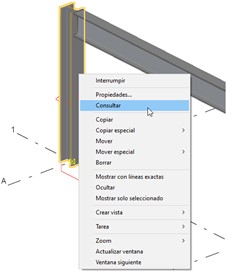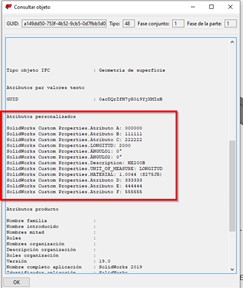¿Cómo trasladar propiedades definidas en SOLIDWORKS a modelos convertidos de TEKLA Structures?
Si has llegado hasta este post, seguramente te estés preguntando ¿Cómo insertar en Tekla Structures todas las propiedades definidas en un modelo de SOLIDWORKS cuando éste es importado en Tekla como archivo IFC?
Todas las propiedades personalizadas de un documento de tipo pieza de SOLIDWORKS se pueden convertir posteriormente en Atributos Definidos por Usuario (ADU’s) una vez importado el modelo como IFC en Tekla Structures.
Para ello, tras definir las propiedades personalizadas en SOLIDWORKS, cuando vayamos a guardar en formato IFC, debemos marcar la casilla Propiedades personalizadas.
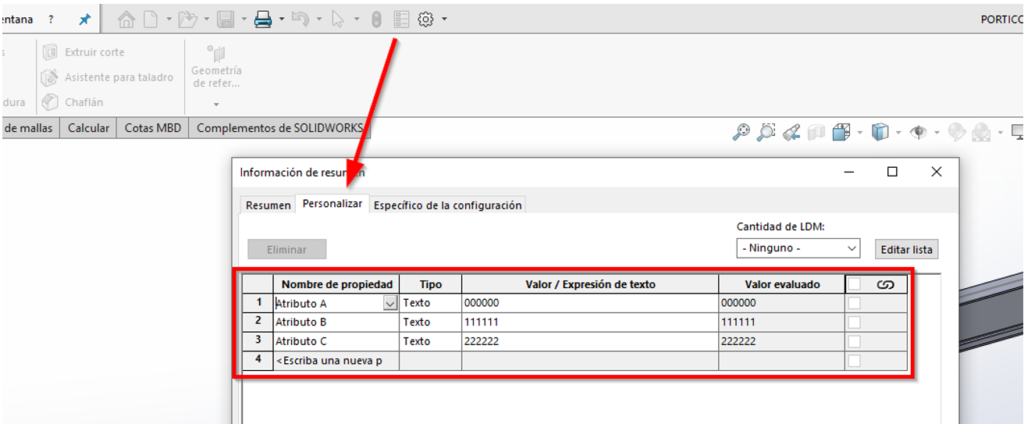
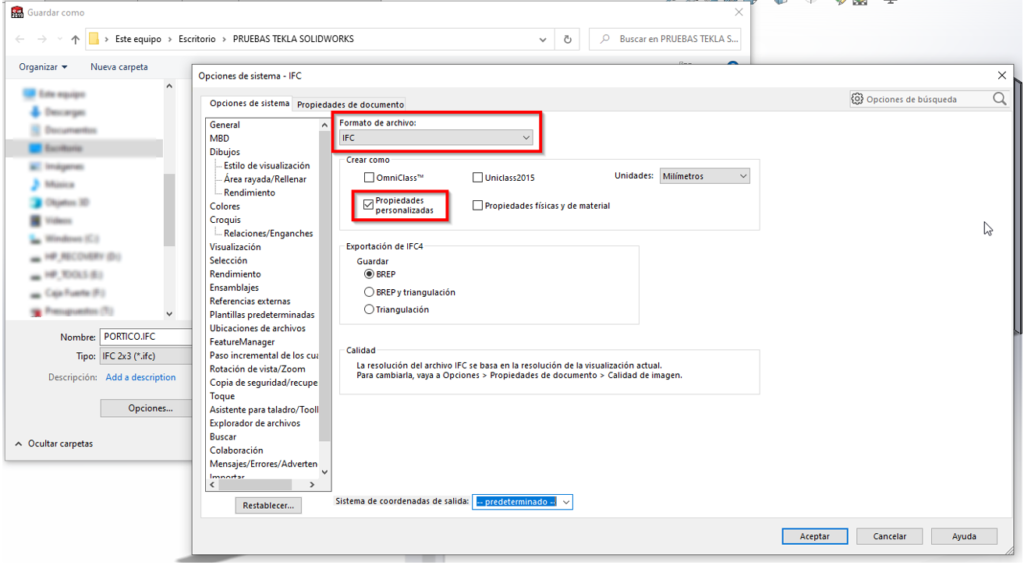
Estas propiedade son a nivel de documento. ¿Qué pasa entonces con las propiedades de cada sólido en una Lista de cortes para los modelos de Pieza soldada?
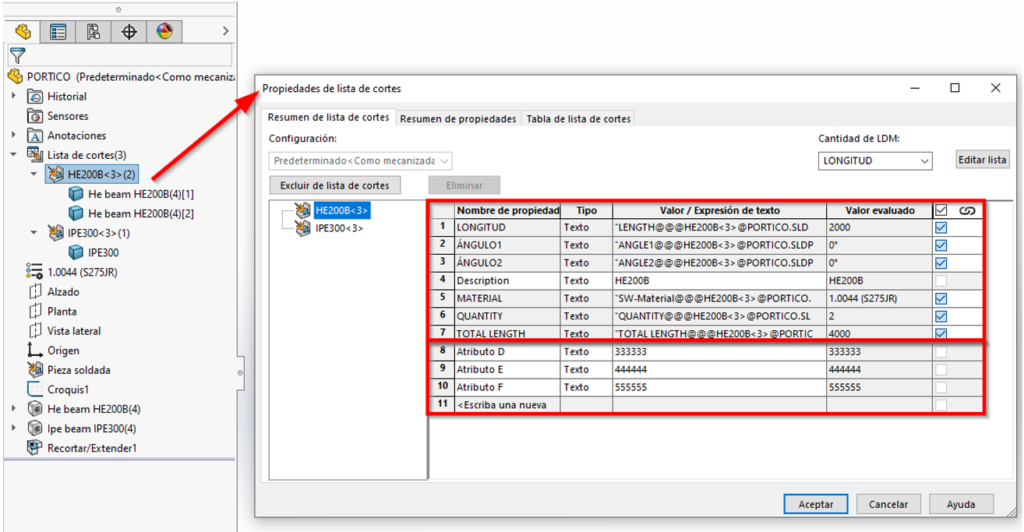
Para estos casos, antes de guardar el documento como IFC, debemos guardarlo como ensamblaje convirtiendo cada sólido de la lista de cortes en una pieza independiente, donde las propiedades de cada documento de pieza serán las provenientes de la Lista de cortes.
NOTA: Para solventar un pequeño conflicto que surge en dicha operación de guardado de sólidos como ensamblaje, vamos a guardar antes un ensamblaje vacío en el directorio de prueba con el nombre PORTICO, por ejemplo, y cerramos dicho ensamblaje.
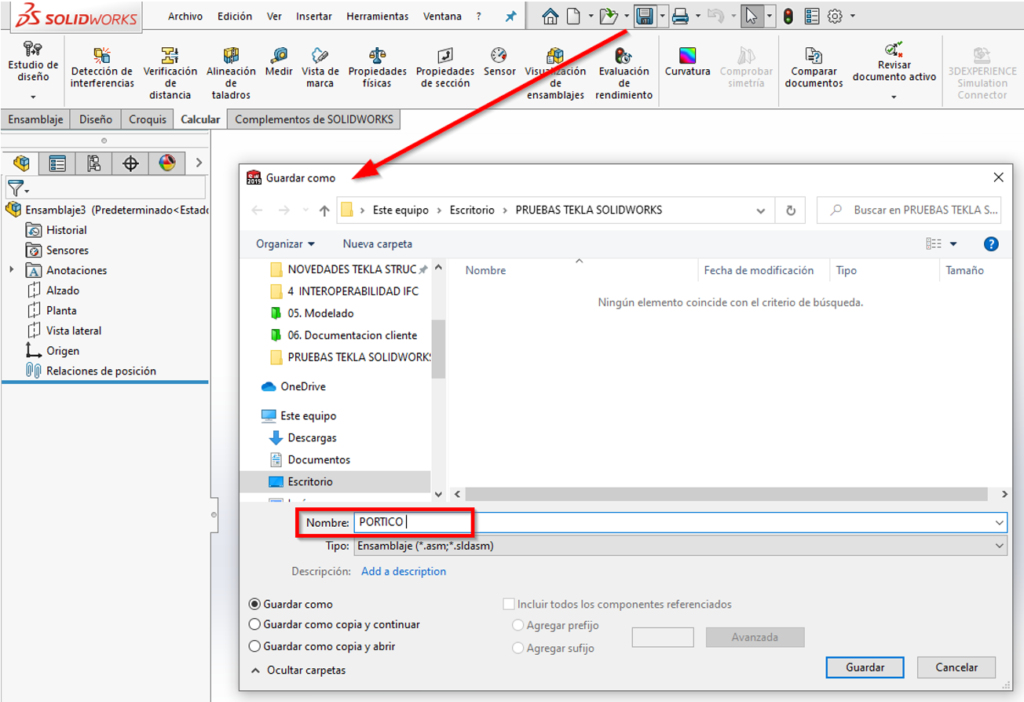
Ahora debemos seleccionar con el botón derecho la carpeta Lista de cortes y en el menú contextual ejecutar Guardar sólidos.
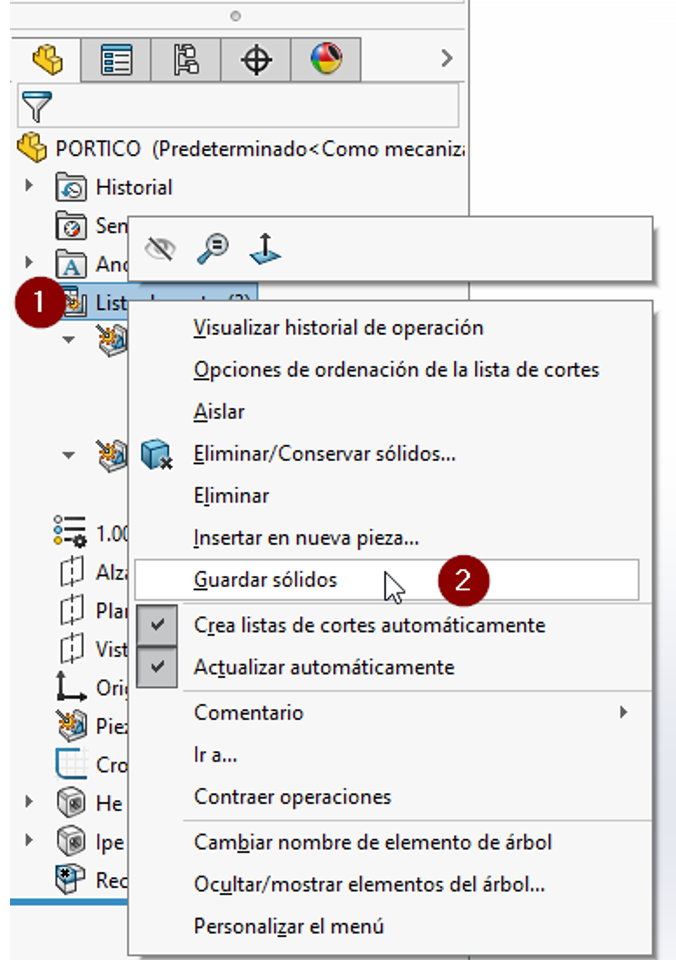
En el PropertyManager pulsamos el botón Asignar nombres automáticamente.
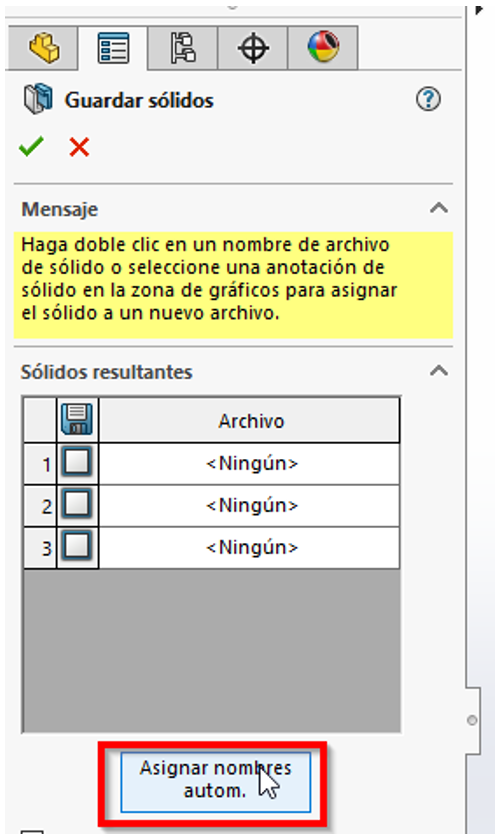
Antes de nada, desmarcamos la casilla Copiar propiedades personalizadas en piezas nuevas para a continuación marcar la casilla Copiar propiedades de lista de cortes en piezas nuevas. De este modo, podremos seleccionar la opción Propiedades de archivo (con esto conseguimos que cada pieza tenga las propiedades de la Lista de cortes).
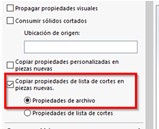
Tras este paso volvemos a marcar la casilla Copiar propiedades personalizadas en piezas nuevas (con esto conseguimos que cada pieza tenga las propiedades generales del documento de pieza soldada).
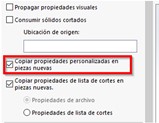
Pulsamos el botón Examinar, para crear el ensamblaje, seleccionamos el ensamblaje existente para sobreescribirlo y pulsamos Guardar. Aceptamos el PropertyManager y cualquier ventana posterior de advertencia.
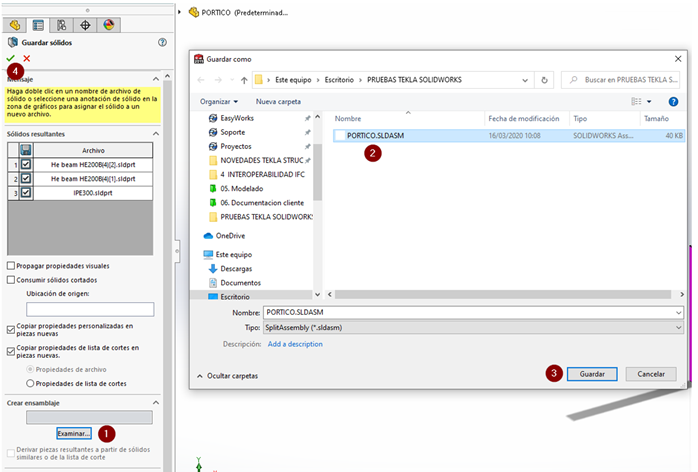
Antes de guardar el ensamblaje como IFC, podemos comprobar abriendo una pieza cualquiera que contiene todas las propiedades. Tanto las procedentes del documento de pieza soldada como las procedentes de la Lista de cortes.
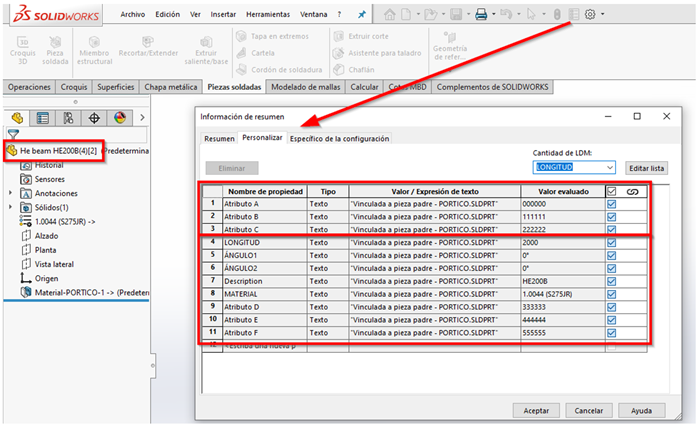
Ahora guardamos el ensamblaje como IFC 2×3 y en Opciones, marcamos la casilla Propiedades personalizadas y en Unidades nos aseguramos de seleccionar Metros.
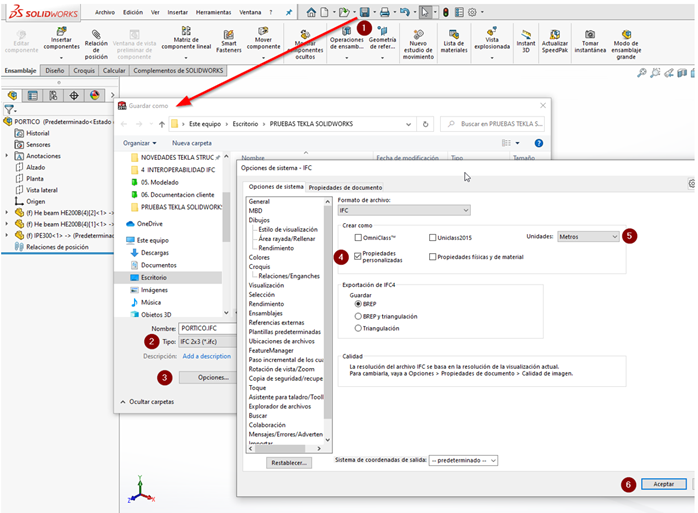
En Tekla Structures orientamos correctamente nuestro Plano de trabajo.
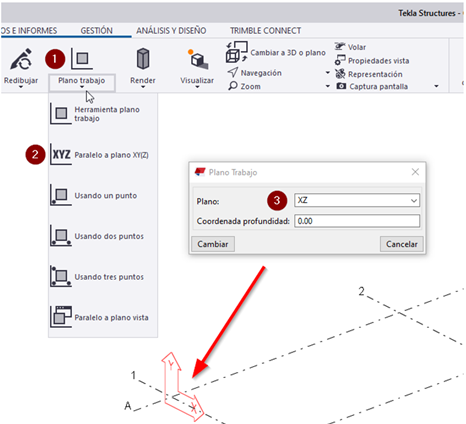
A continuación importamos como referencia el modelo IFC seleccionando Plano de trabajo en Ubicación por.
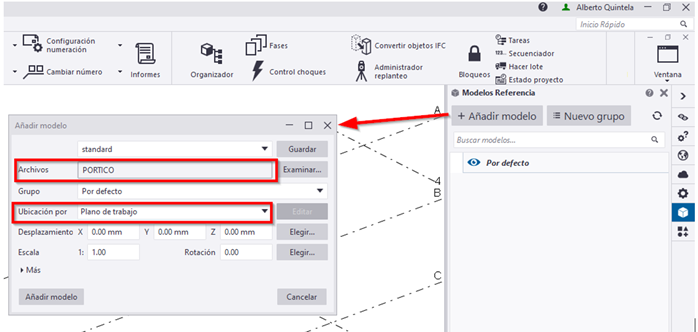
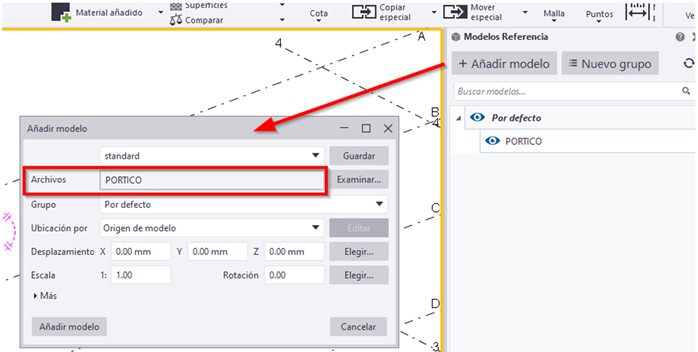
Ahora si consultamos cualquier componente del modelo de referencia, veremos que se han trasladado todas las propiedades definidas en SOLIDWORKS.
Convertir el modelo de referencia IFC a objetos de Tekla.
Para ello, antes seleccionamos todo el modelo con una ventana de captura y nos vamos a Configuración convertidor objetos IFC.
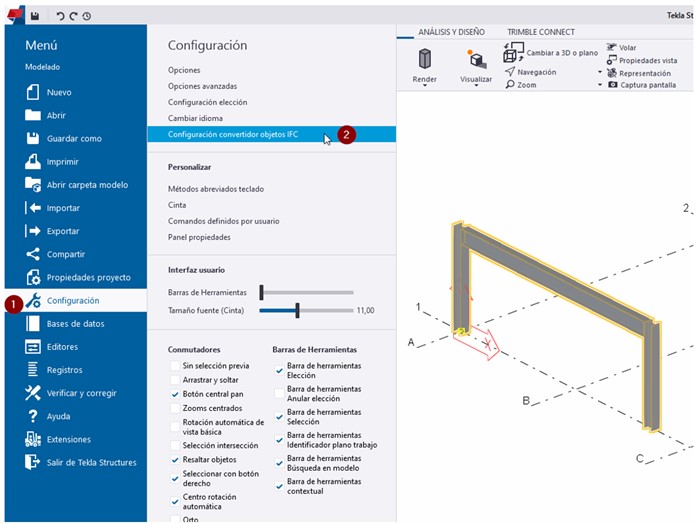
Pulsamos el botón Verificar para asociar tanto perfiles del modelo de referencia (primera pestaña) como materiales (segunda pestaña) con los correspondientes valores de la base de datos de Tekla Structures (se pueden escribir directamente los valores en el campo para localizarlos rápidamente).
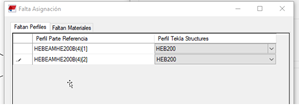
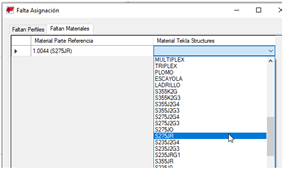
Luego pulsamos en Actualizar Base de Datos Asignación y Cerrar.
¿Qué ocurre entonces con las propiedades? Para convertir las propiedades del modelo IFC a atributos ADU debemos abrir la ventana de consulta de cualquier objeto de la referencia IFC y copiamos el nombre del atributo personalizado (sin incluir los dos puntos). A continuación lo pegamos en la columna Propiedad en una nueva fila del apartado Copiar propiedades en ADUs, por tratarse de texto, para Tipo elegimos string.
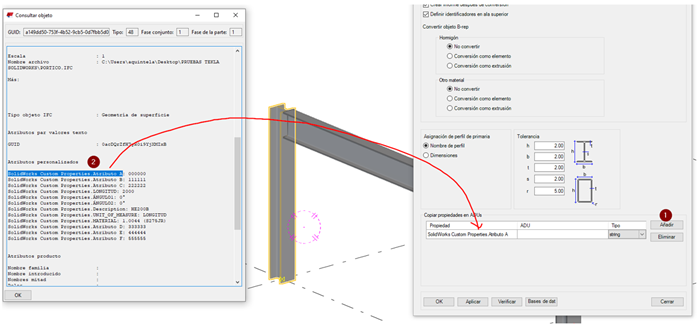
Debemos elegir en qué ADU queremos copiar este atributo.
Existen una serie de archivos con extensión. inp donde están definidos todos los ADUs que utiliza Tekla, el más importante es objects.inp.
Lo localizamos en esta ruta:
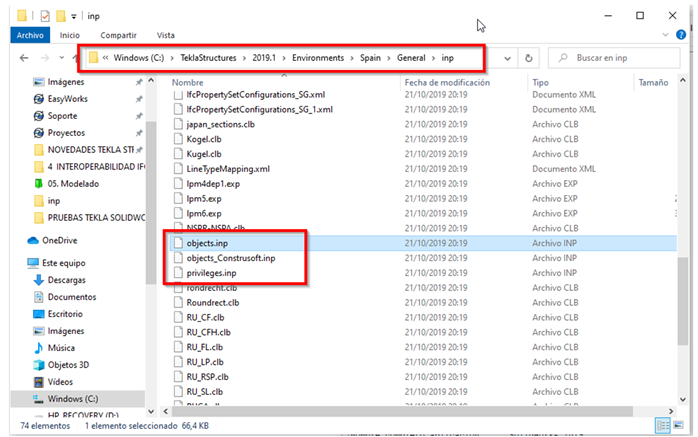
Si abrimos objects.inp con el block de notas, vemos la definición de los ADUs de un objeto, si mostramos los ADUs de un pilar de Tekla por ejemplo, vemos la correspondencia del TXT y los atributos del cuadro de diálogo.
Lo que tenemos que utilizar entonces son los nombres internos de los atributos, los sombreados en amarillo en este ejemplo.
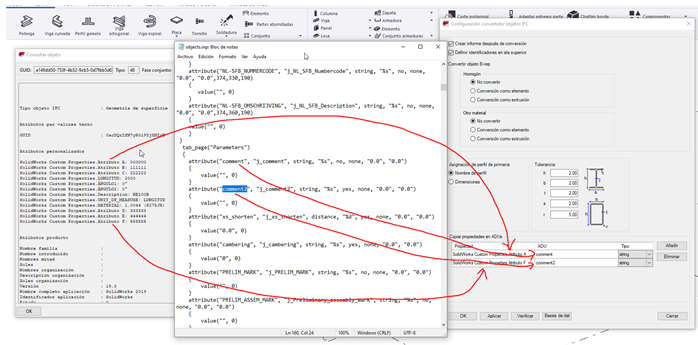
Ahora pulsamos Aplicar y OK en la ventana de Configuración convertidor objetos IFC. Seleccionamos de nuevo todo el modelo de referencia con una ventana de captura y ejecutamos el comando Convertir objetos IFC.
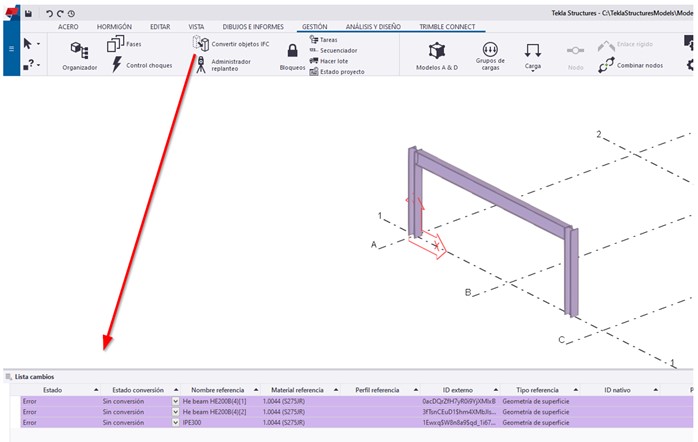
Cambiamos a Conversión como extrusión en Estado conversión y pulsamos Aplicar cambios.

Ocultamos el modelo de referencia, rotamos el modelo convertido en su posición correcta y mostramos los atributos ADU de un objeto convertido a nativo cualquiera, por ejemplo, la viga:
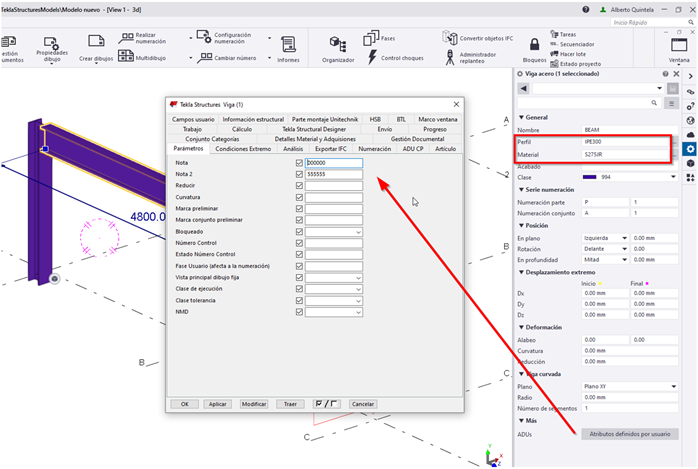
Ahora podrás observar, que los campos se cubrieron correctamente con las propiedades que hemos creado en SOLIDWORKS para cada componente.
Espero que este post te sirva de ayuda, recuerda echar un vistazo a nuestra plataforma de formación online, donde podrás encontrar diferentes cursos de SOLIDWORKS para mejorar tus habilidades. Algunos con acceso incluido a los exámenes de certificación oficial de SOLIDOWORKS.
Recuerda compartir en tus redes si crees que ha sido interesante 🙂
¡Nos vemos en próximos post!
Autor: Alberto Quintela
Soy Arquitecto Técnico e Ingeniero de la Edificación, especialista en Estructuras y Delineación Industrial. Desde que trabajo en Easyworks me he especializado en las diversas soluciones que integra SOLIDWORKS Simulation.